こんにちは、ドロップシッパー、whasSUP!
この記事では、当社の最も注目されているサービスの 1 つであるプリント オン デマンドについてご紹介します。
SUP Creator を使用すると、ドロップシッパーは SUP が提供する無料のパターンを使用して製品をカスタマイズできます。また、有料プランに登録してプレミアム パターンを入手することもできます。さらに、クリエイターをストアに統合できるため、すべての顧客が自分でデザインしたものを購入できるようになります。
それでは、SUP Creator の使用方法を学び、POD ドロップシッピング ビジネスを開始または促進する方法を詳しく見ていきましょう。
1. SUP Creator を使用して製品をカスタマイズします
Sup Dropshipping は、ドロップシッパーが独自の製品を作成できるように製品のモックアップを提供します。クリエーターを使用して製品を完全にカスタマイズし、デザインを保存できます。そうすれば、自由にデザインをストアに出品し、独自のブランドで販売できるようになります。
ステップ 1. カスタマイズしたい製品のモックアップを見つける
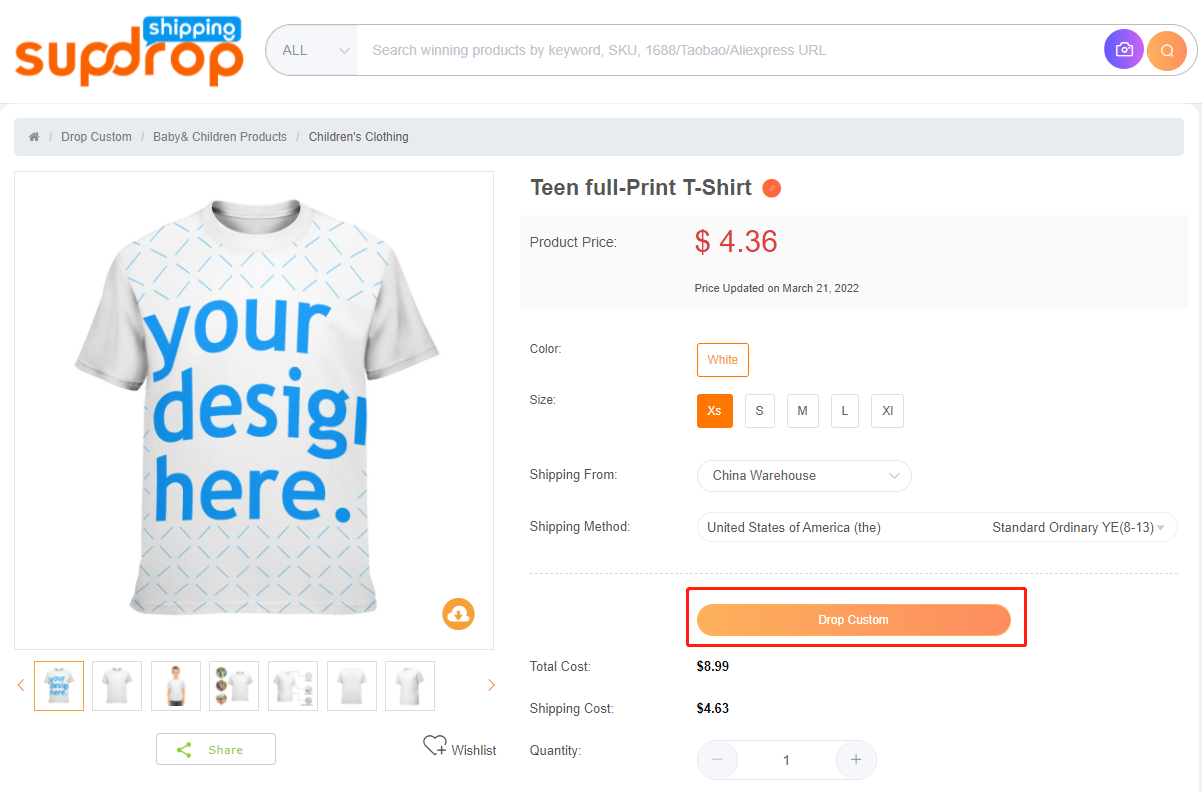
ステップ 2. SUP Creator を使用してデザインをカスタマイズする
SUP が提供するテキストと無料のパターンを使用することも、プレミアム パターンを購読して独自のデザインを作成することもできます。
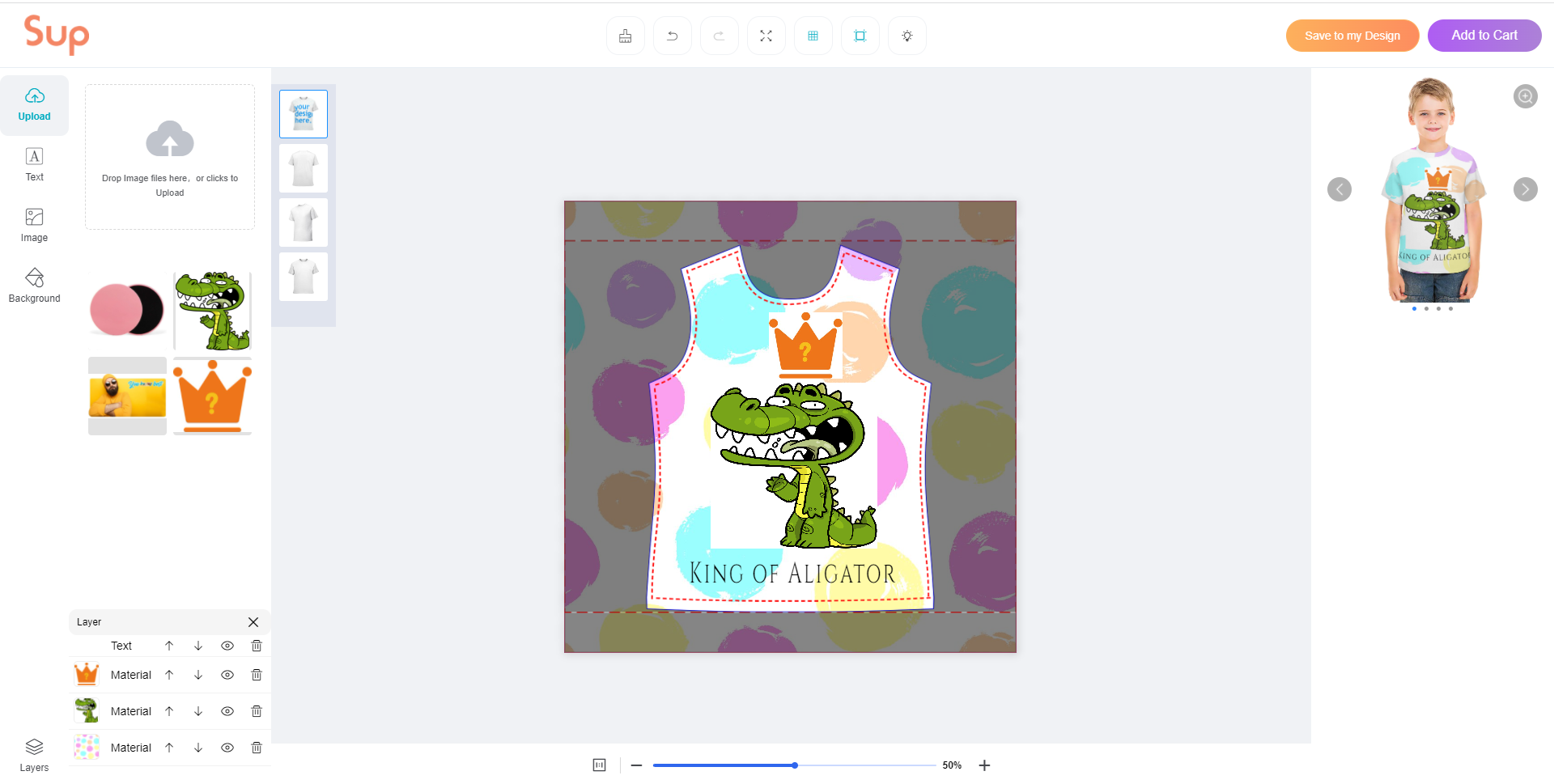
使い方 SUPクリエイター デザインをカスタマイズするには?このビデオをチェックしてください!
ステップ 3. デザインを保存するか、カートに追加します
デザインが完了したら、 をクリックします。 マイデザインに保存 後でストアに出品して販売するために保存します。または、をクリックすることもできます カートに追加 サンプルを購入して品質を確認します。
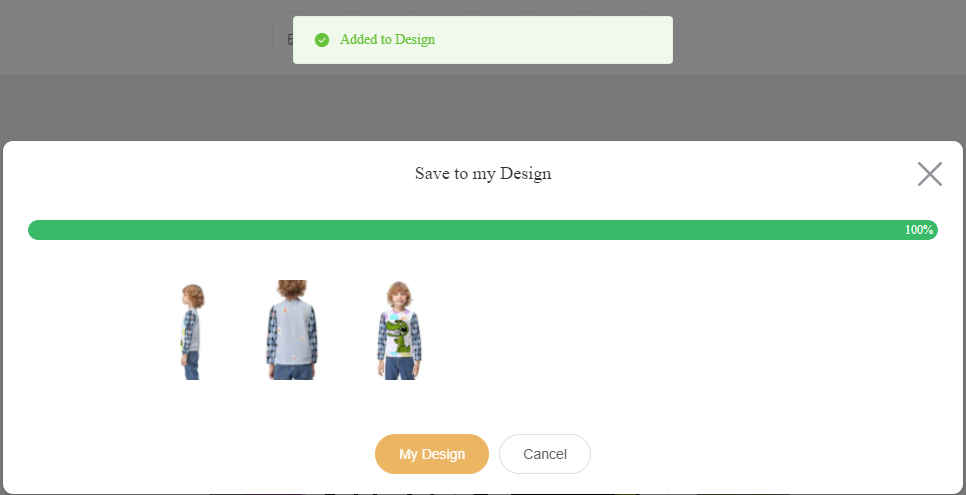
クリック 私のデザイン ダッシュボードでデザインを確認し、 をクリックします。 リストして保存する あなたのアートワークを今すぐ販売し始めましょう!
SUP を使用してストアを認証し、ストアに商品をリストするにはどうすればよいですか?ここをチェックしてください!
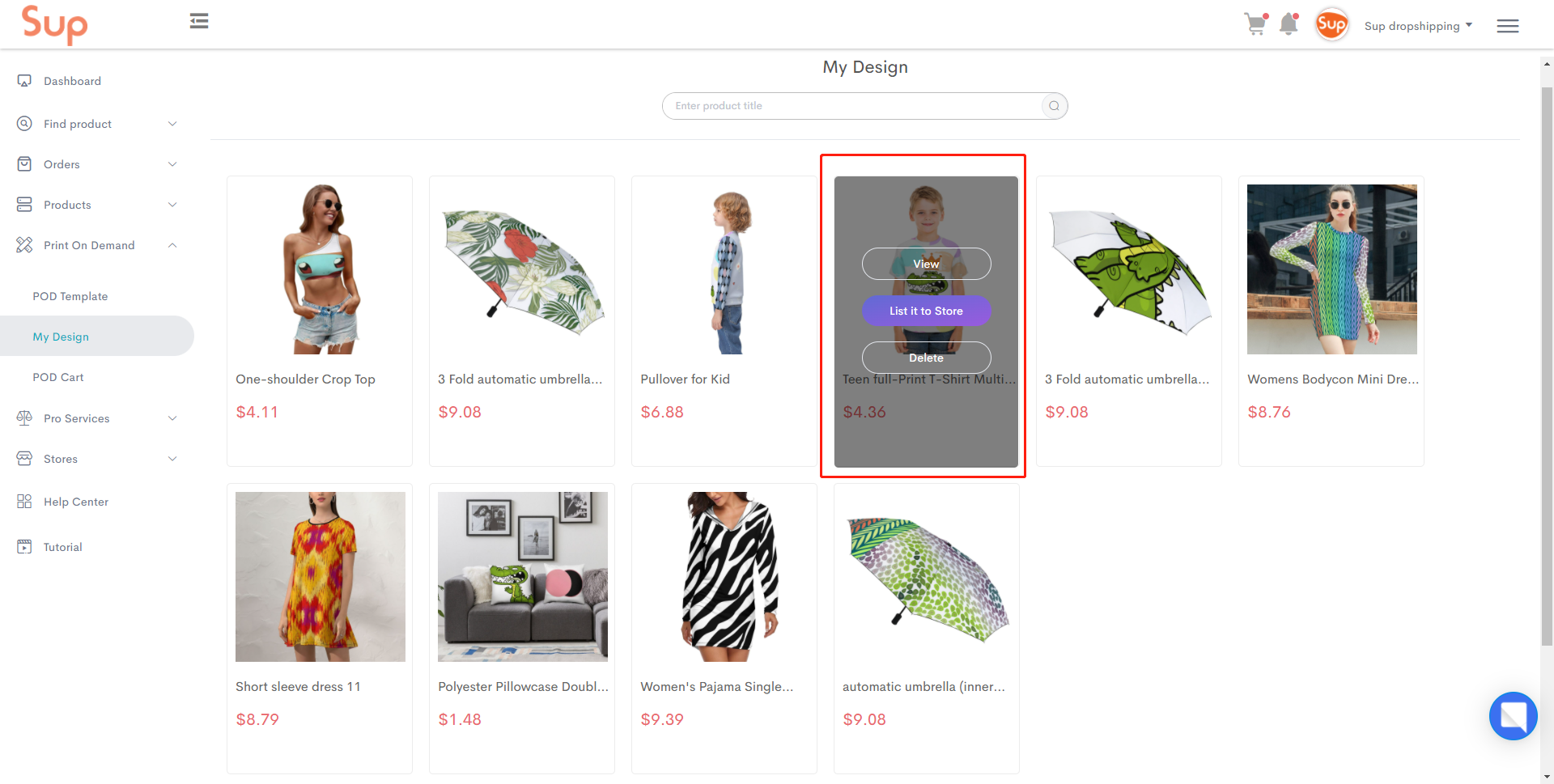
または、をクリックすることもできます カートに追加 サンプルを購入して品質を確認します。
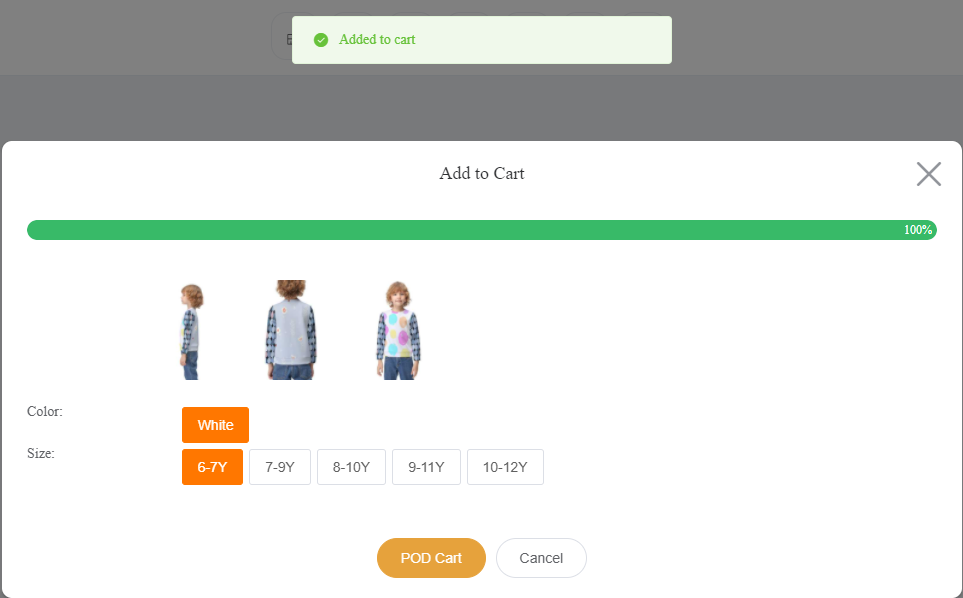
POD カート ページでデザインのサンプルを購入する注文を出します。
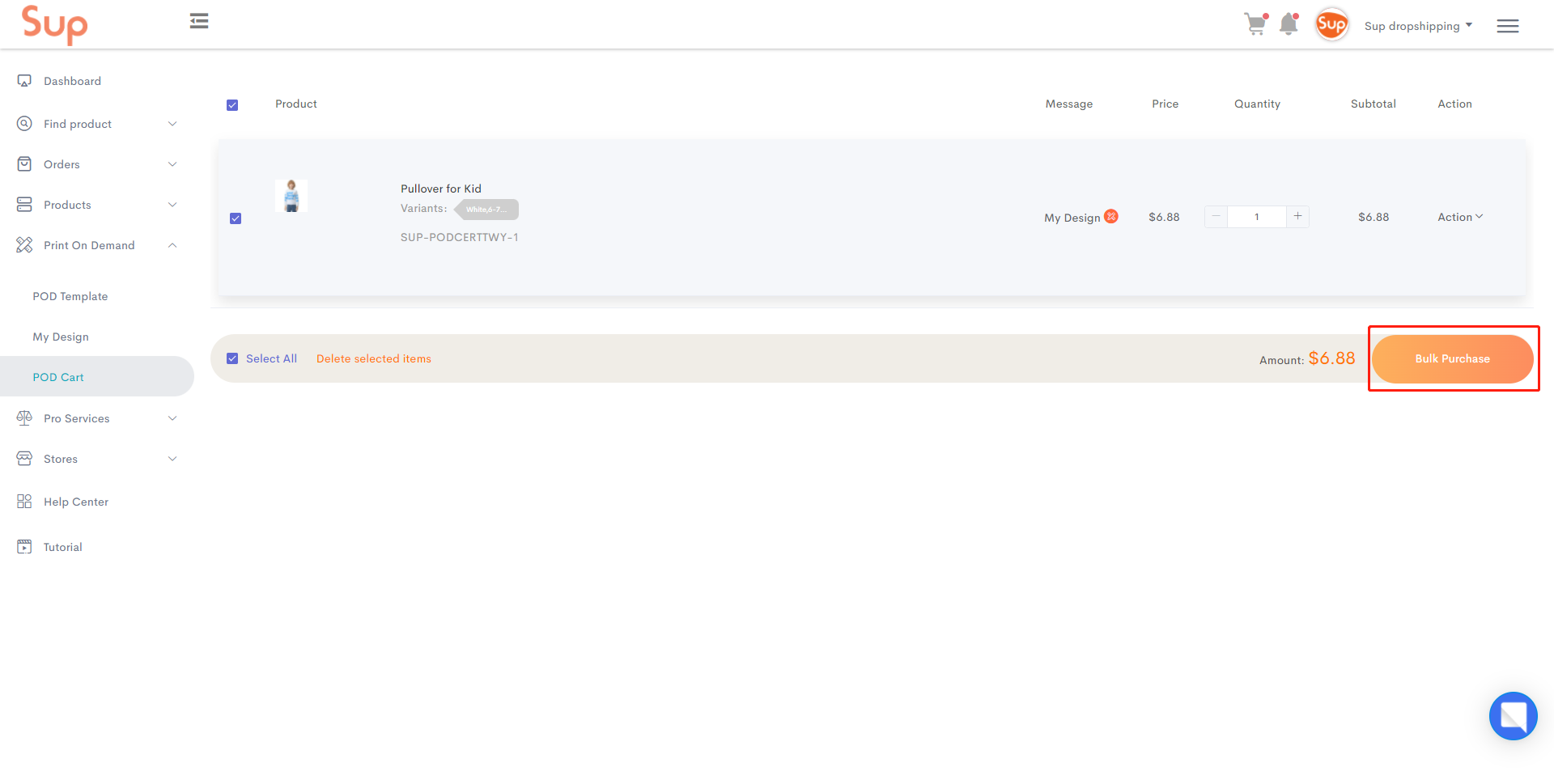
2. SUP Creator をストアに統合する
ステップ 1. ストアにモックアップをリストする
ストアが SUP で認可されていることを確認し、POD 製品リストに移動して必要なモックアップを見つけてストアにリストします。
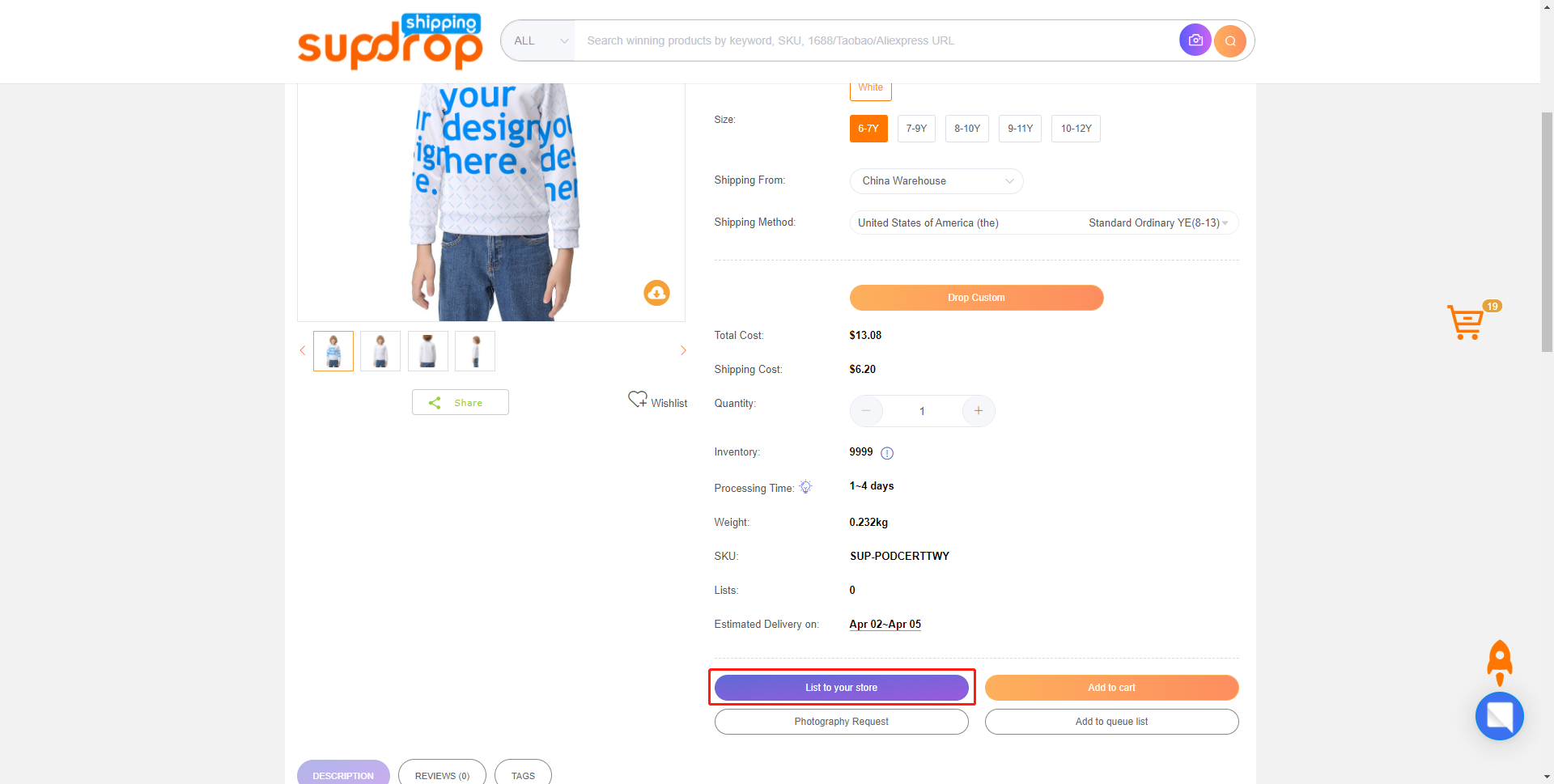
ステップ 2. ストアのテーマをカスタマイズする
ストアのバックエンドに移動し、ストアのテーマをカスタマイズします。 Shopify 2.0 テーマ.
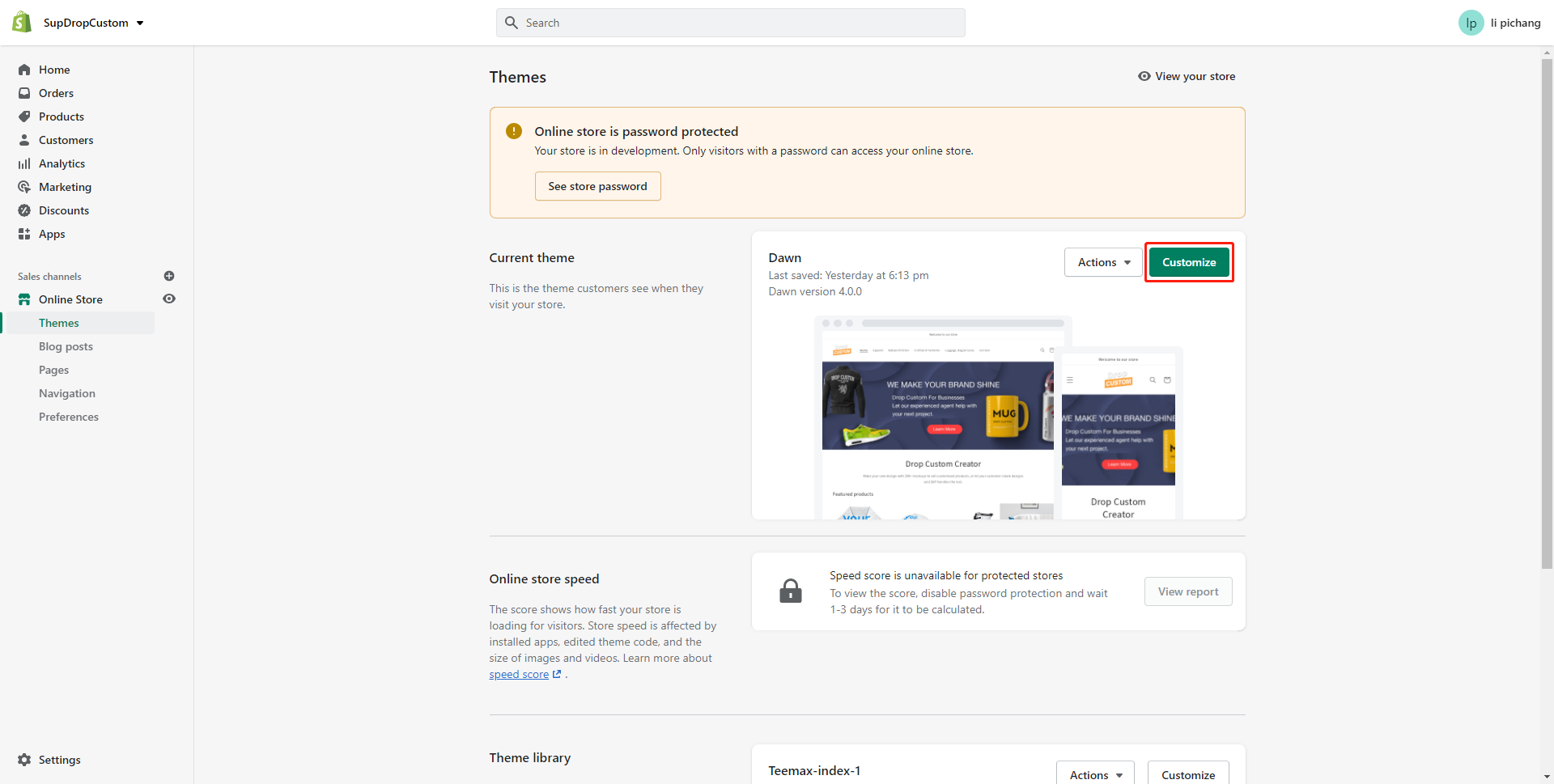
を選択 商品情報 の列 デフォルトの製品ページ、のブロックを追加します ドロップカスタム。顧客が見つけやすいように、ブロックを細かい場所に移動します。
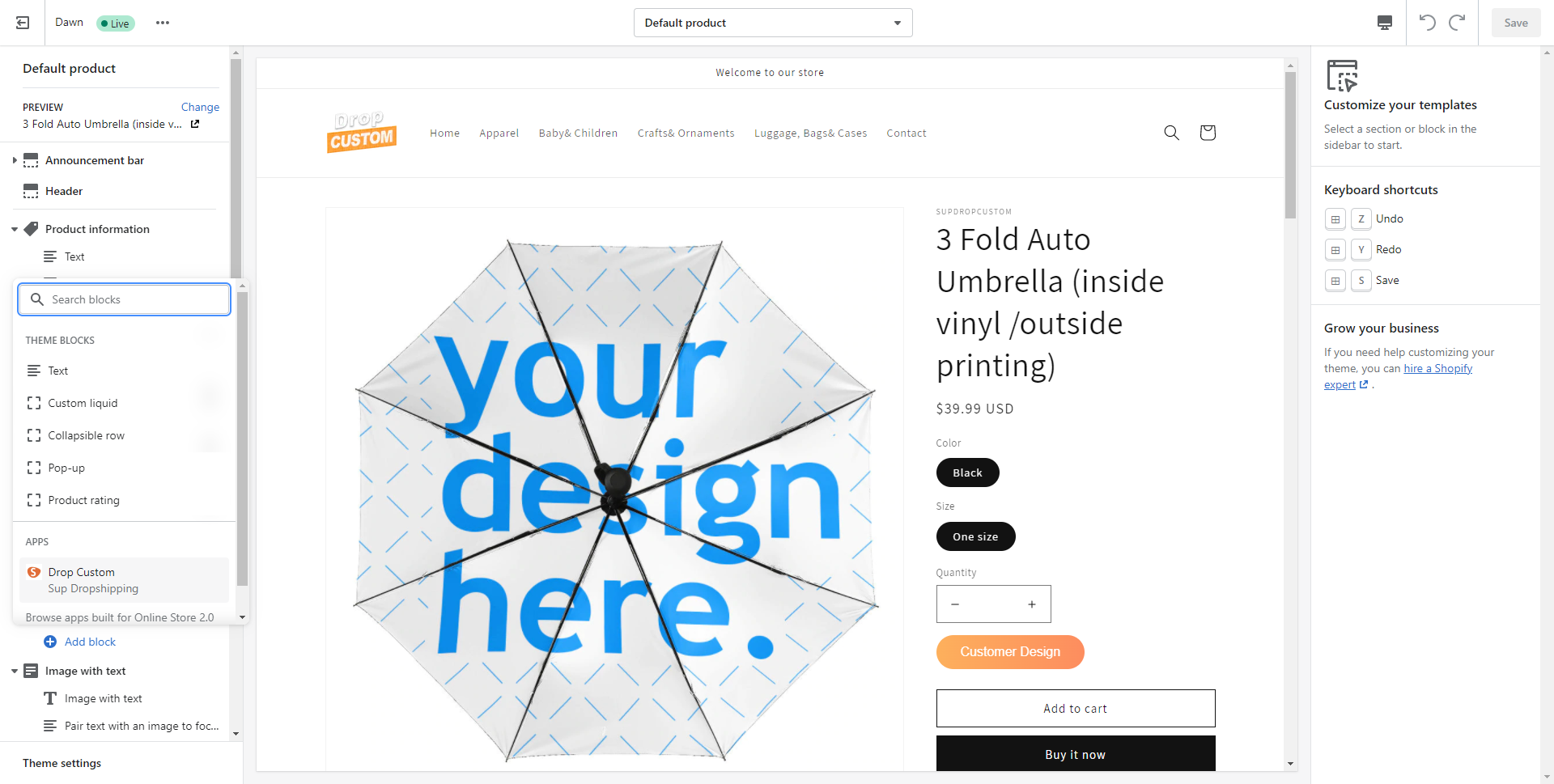
を選択 カートページ。を非表示にします アイテム 列とブロックを追加します SUPカート の中に アプリ カラム。顧客がチェックアウト時にデザインを確認できるようにします。
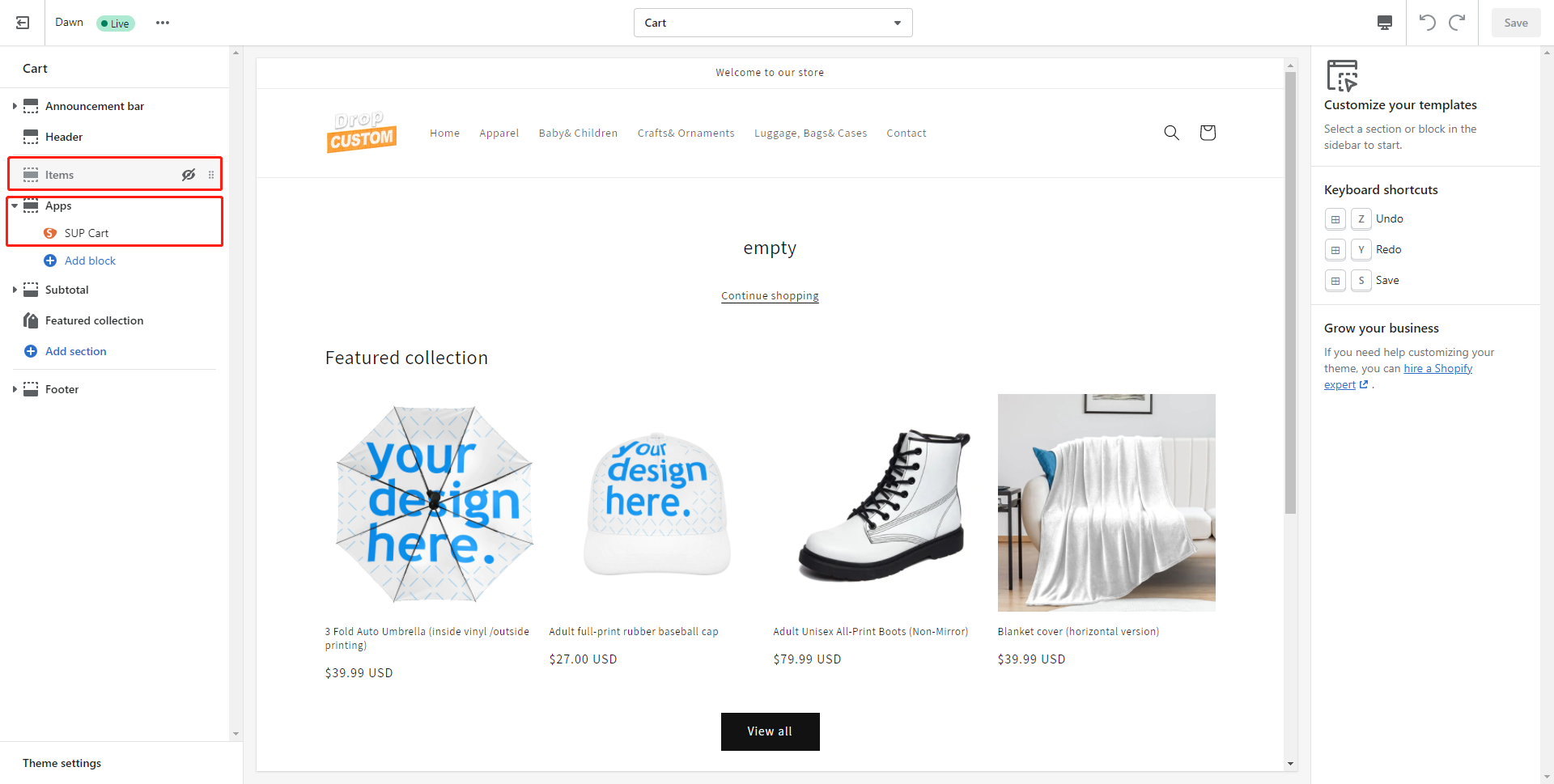
編集内容を保存すると、顧客はデザインを作成して製品を購入できるようになります。
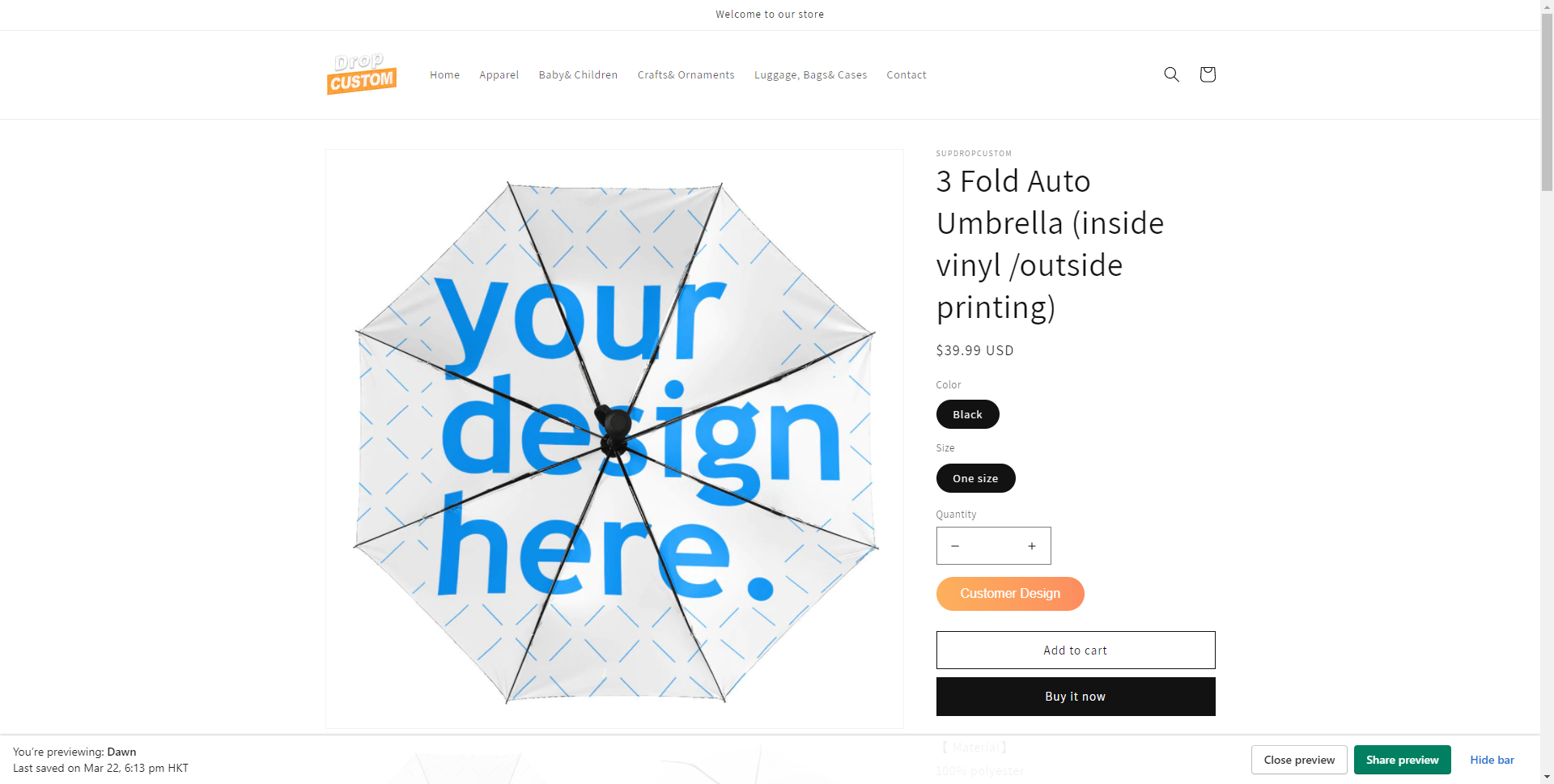
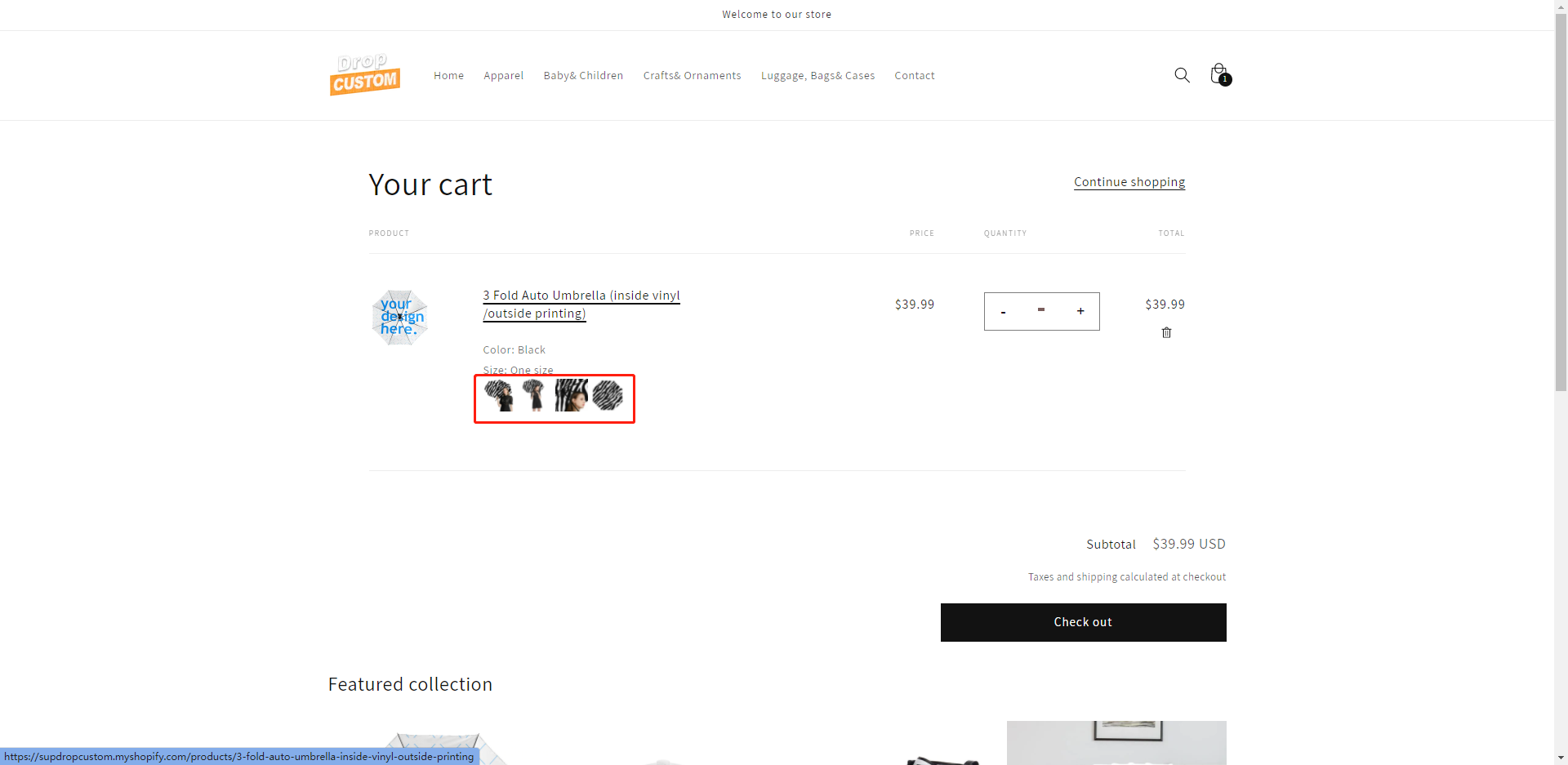
Sup Dropshipping をお楽しみください。ご質問がございましたら、お気軽にお問い合わせください。 お問い合わせ.
